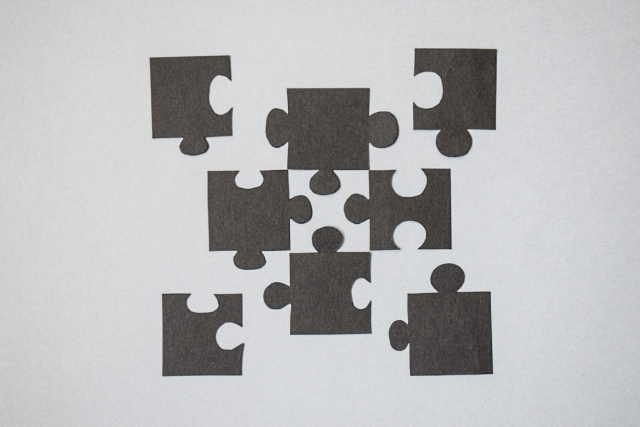前回はオートキャド(AutoCAD)の図面の中から、文字だけを選択して位置あわせを一括で変更する方法についてお話しをしてきました。
ただ、前回紹介した方法の場合、変更する前の位置あわせと変更後の位置あわせとで、文字の位置が変わってしまうことが予想されます。
前回例として出した場合には「フィット」から「左寄せ」に変更しましたので、その場合は時に図面の見映えが変わることがありません。
でも、例えば文字の位置あわせを「中央」から「左寄せ」に変更する場合には、それほど上手くは行かないはずです。
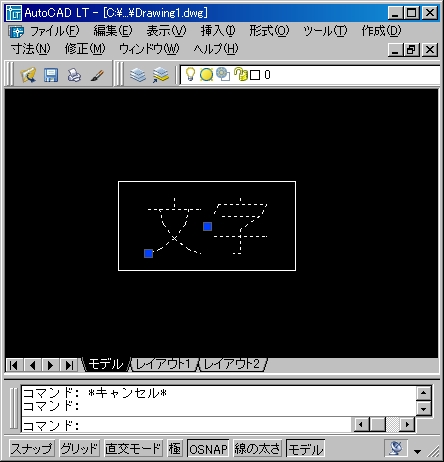
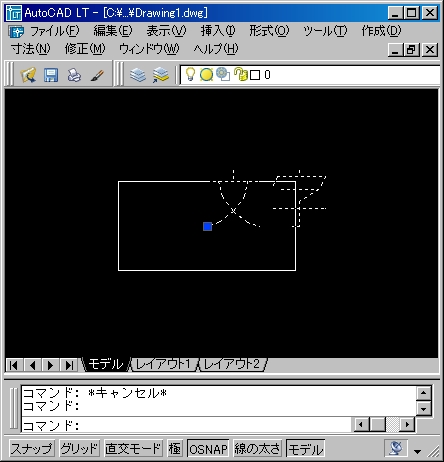
上図が文字の位置あわせ「中央」でその設定を例えば「左寄せ」に変更した場合、下図のようになってしまいます。
オートキャド(AutoCAD)の場合、文字の位置あわせを基準にして文字の配置を行いますので、位置あわせを変更すると当然文字の位置は変わってしまうんですね。
でも、それってあまり親切とは言えない機能だと思いませんか?
文字を一度記入すれば、位置あわせが何であれ文字の配置が変わらない。その方が便利な場合もあると思いますが、いかがでしょうか。
という訳で。今回紹介するのは「文字の位置を変更しないで位置あわせを変更するコマンド」です。
多少ややこしいですが、覚えておくと非常に重宝することになると思いますので、ぜひとも覚えて頂きたいと思います。
■位置あわせの変更方法(その2)
今回紹介するのはオートキャド(AutoCAD)のコマンド「JUSTIFYTEXT(文字位置合わせ)」です。
先程もお話しをしましたが、オートキャド(AutoCAD)の図面中にある文字の位置あわせを変更することが出来るコマンドです。
もちろん、ただそれだけの機能ならば、わざわざこのコマンドが存在している意味はありませんよね?
という訳で、オートキャド(AutoCAD)はちゃんとこのコマンドに特徴を用意しています。
既に作図された文字の位置あわせを変更するこのコマンドは、文字の位置を変更せずに位置あわせを変更することが出来るんです。
実際に使ってみないとあまりピンと来ないかも知れませんが、これは本当に便利な機能です。
なのでここでは先程出てきたこの図面を使い、実際にコマンドを実行してみることにしましょう。
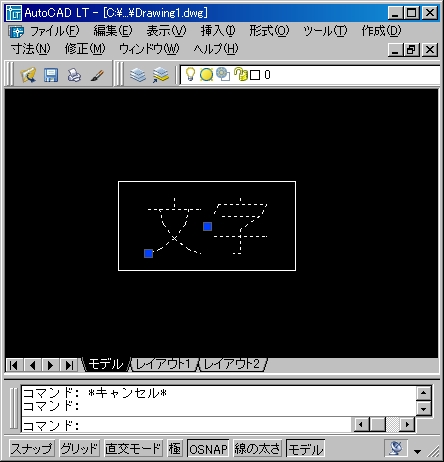
上図の「文字」と書かれた文字は、現在位置あわせが「中央」になっています。
でも、単純にオブジェクトプロパティを変更して「左寄せ」に設定すると、あまり思わしくない結果になってしまいます。
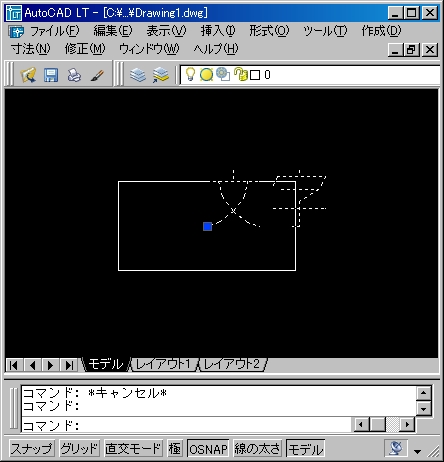
この状態を踏まえ、次回から「JUSTIFYTEXT(文字位置合わせ)」を実際に使ってみることにしましょう。